Terjemahan disediakan oleh mesin penerjemah. Jika konten terjemahan yang diberikan bertentangan dengan versi bahasa Inggris aslinya, utamakan versi bahasa Inggris.
Konfigurasikan IPv6 konektivitas untuk instans Debian 8 di Lightsail
Semua instance di Amazon Lightsail memiliki alamat publik dan pribadi IPv4 yang ditetapkan kepadanya secara default. Anda secara opsional dapat mengaktifkan instans Anda IPv6 untuk memiliki IPv6 alamat publik yang ditetapkan kepada mereka. Untuk informasi selengkapnya, lihat Alamat IP Amazon Lightsail dan Aktifkan atau nonaktifkan. IPv6
Setelah mengaktifkan instance IPv6 yang menggunakan cetak biru Debian 8, Anda harus melakukan serangkaian langkah tambahan untuk membuat instance mengetahui alamatnya. IPv6 Dalam panduan ini, kami menunjukkan langkah-langkah tambahan yang harus Anda lakukan untuk instans Debian 8.
Prasyarat
Selesaikan prasyarat berikut jika Anda belum melakukannya:
-
Buat instans Debian 8 di Lightsail. Untuk informasi selengkapnya, lihat Membuat instance.
-
Aktifkan IPv6 untuk instans Debian 8 Anda. Untuk informasi selengkapnya, lihat Mengaktifkan atau menonaktifkan IPv6.
catatan
Instans Debian baru yang dibuat pada atau setelah 12 Januari 2021, telah IPv6 diaktifkan secara default saat dibuat di konsol Lightsail. Anda harus menyelesaikan langkah-langkah berikut dalam panduan ini untuk mengonfigurasi IPv6 instans Anda bahkan jika IPv6 diaktifkan secara default saat Anda membuat instance.
Konfigurasikan IPv6 pada instans Debian 8
Selesaikan prosedur berikut untuk mengkonfigurasi IPv6 pada instance Debian 8 di Lightsail.
-
Masuk ke konsol Lightsail
. -
Di bagian Instances dari halaman beranda Lightsail, cari instance Debian 8 yang ingin Anda konfigurasikan, dan pilih ikon klien SSH berbasis browser untuk terhubung dengannya. SSH
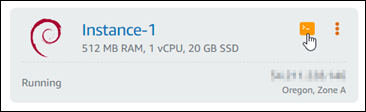
-
Setelah terhubung ke instans Anda, masukkan perintah berikut untuk melihat alamat IP yang dikonfigurasi pada instans Anda.
ip addrAnda akan melihat respon yang serupa dengan salah satu contoh berikut ini:
-
Jika instans Anda tidak mengenali IPv6 alamatnya, maka Anda tidak akan melihatnya tercantum dalam tanggapan. Anda harus terus menyelesaikan langkah 4 hingga 9 dari prosedur ini.
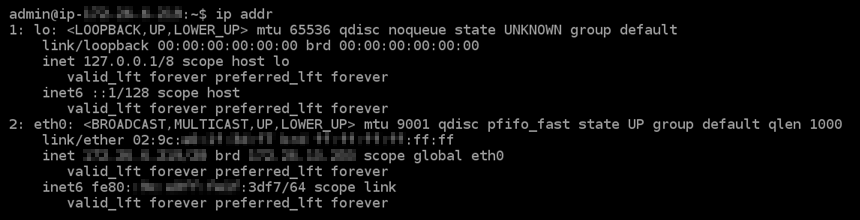
-
Jika instans Anda mengenali IPv6 alamatnya, maka Anda akan melihatnya tercantum dalam respons dengan
scope globalseperti yang ditunjukkan dalam contoh ini. Anda harus berhenti di sini; Anda tidak perlu menyelesaikan langkah 4 hingga 9 dari prosedur ini karena instance Anda sudah dikonfigurasi untuk mengenali IPv6 alamatnya.
-
-
Masukkan perintah berikut untuk membuka file konfigurasi
interfacesmenggunakan Nano.sudo nano /etc/network/interfaces -
Tambahkan baris teks berikut ini ke akhir file.
iface eth0 inet6 dhcpFile ini akan terlihat seperti berikut ini bila hal itu telah dilakukan:

-
Tekan kunci Ctrl+Esc untuk keluar dari Nano.
-
Tekan Y ketika ditanya apakah anda ingin menyimpan buffer yang diubah, kemudian tekan Masukkan untuk menyimpan ke file konfigurasi antarmuka yang ada.
-
Masukkan perintah berikut untuk me-restart layanan jaringan instans Anda.
sudo systemctl restart networkingAnda mungkin perlu menunggu beberapa menit lagi untuk memungkinkan instans Anda mengenali IPv6 alamatnya setelah Anda memulai ulang layanan jaringan instans Anda.
-
Masukkan perintah berikut untuk melihat alamat IP yang dikonfigurasi pada instans Anda, dan konfirmasikan bahwa sekarang mengenali IPv6 alamat yang ditetapkan.
ip addrAnda akan melihat respon yang serupa dengan contoh berikut ini. Jika instans Anda mengenali IPv6 alamatnya, maka Anda akan melihatnya tercantum dalam respons dengan label
scope globalseperti yang ditunjukkan dalam contoh ini.